Debian'o paketai yra garsiausi paketaivisos „Linux“. 9 kartus iš 10, kai kas nors perkelia programą į „Linux“, jie išleidžia kaip „Debian“ paketą, ty DEB failą. Malonu turėti „Linux“ palaikymą, net jei tai yra tik su vienu „Linux“ paskirstymo tipu. Beje, ne kiekvienas „Linux“ paskirstymas yra skirtas paleisti šiuos paketus. Šiame straipsnyje mes aprašysime, kaip apsaugoti nuo kvailysčių, kaip įdiegti „Debian“ paketą ir priversti programą veikti jūsų „Linux“ paskirstyme.
Šiame vadove „konvertavimas“ nevyks. Užuot tiesiog išgavę duomenis ir juos perkėlę. Norėdami pradėti, atsisiųskite „Debian“ paketą. Šiame pavyzdyje mes dirbsime su „Google Chrome“ paketu. Nors šiame vadove pagrindinis dėmesys skiriamas „Google Chrome Debian“ paketui, jis yra koncepcijos įrodymas. Laikykitės čia pavaizduoto metodo ir pritaikykite jį „Debian“ paketui įdiegti.
Duomenų gavimas
Dauguma „Linux“ vartotojų neįsivaizduoja, kad DEB paketaiyra tik išgalvoti archyvo failai, kuriuos galima išskleisti. Atsisiųskite norimą įdiegti „Debian“ paketą ir ištraukite jį. Tokiu atveju mes turime „Chrome“ paketą, atsisiųstą ir ištrauktą mūsų sistemoje. Atidarykite terminalo langą ir naudokite mkdir komanda sukurti naują aplanką. Šiame aplanke bus visi mums reikalingi paketo duomenys.
mkdir -p ~/deb-extracted
Naudojimas mv, įdėkite „Chrome“ failą į naują aplanką.
mv google-chrome-stable_current_amd64.deb ~/deb-extracted
Kompaktinis diskas į naują aplanką ir naudokite ar įrankis apžiūrėti „Chrome“ paketą.

cd ~/deb-extracted ar tv google-chrome-stable_current_amd64.deb
Ar apžiūri „Chrome DEB“ failą ir praneša mums, kad viduje yra trys suglaudinti failai. Šie failai yra „debian-binary“, „control.tar.gz“ ir „data.tar.xz“. Visi mums reikalingi duomenys yra data.tar.xz archyvas, bet taip pat svarbu „control.tar.gz“.
„Ar“ įrankis ne tik tikrina archyvus. Tai taip pat gali juos išgauti. Naudokite ar xv išgauti tris elementus iš google-chrome-stabil_current_amd64.deb.
ar xv google-chrome-stable_current_amd64.deb
Dabar visi trys daiktai turėtų būti viduje ~ / deb išgaunami. Naudoti rm komanda pašalinti „debian-binary“. Tai nėra būtina, nes mes nenaudojame „Debian Linux“.
Iš čia turėsime išgauti failo duomenis data.tar.xz. Jame yra viskas, ko reikia norint paleisti „Chrome“ kaip programą „Linux“. Ištraukite jį į aplanką naudodami degutas.
tar -xvf data.tar.xz
Išgaunant duomenų archyvą bus išvesti 3 aplankai. Aplankai yra „pasirenkamas“, „usr“ ir „etc“.
Naudojimas rm -rfištrinti ir tt aplankas. Šio aplanko elementai nereikalingi, nes tai „Debian“ atnaujinimo užduotis, norint patikrinti, ar nėra atnaujinimų.
Pastaba: nereikia / priešais žemiau esančią komandą. Galite netyčia ištrinti / etc /, o ne ir tt aplankas, išgautas ~ / deb išgaunami.
rm -rf etc
Tada perkelkite failus į usr ir pasirinkti failus ten, kur jie priklauso kompiuteryje. Pvz., Norėdami įdiegti „Google Chrome“ ne „Debian“ „Linux“ paskirstyme, rankomis perkeltumėte failus į ten, kur jie priklauso:
cd opt sudo -s mv google /opt/ ln -snf /opt/google/google-chrome /usr/bin/ cd .. share mv -f * /usr/share/
Aukščiau pateiktame pavyzdyje tiksliai parodyta, ką daryti su ištrauktais failais data.tar.xz. Akivaizdu, kad kituose „Debian“ paketuose ištraukto aplanko turinys gali skirtis nuo tų, kuriuos matote šiame vadove. Idėja yra pažvelgti į aplanko pavadinimus vardo viduje data.tar.xz archyvą ir atkreipkite dėmesį į vardus. Aplankai viduje yra tokie patys pavadinimai, kaip aplankai jūsų „Linux“ kompiuterio failų sistemoje, o elementai, esantys viduje, patenka į tas vietas.
Pakuotės instrukcijų paieška
Kartais dekompiliuoti Debian paketą ir išgauti data.tar.xz nepakanka archyvo ir jūs vis dar esate supainioti. Laimei, kiekviename „Debian“ paketo faile yra instrukcijų rinkinys. Šios instrukcijos yra control.tar.gz.
Ištraukite control.tar.gz archyvas į ~ / deb išgaunami aplankas su degutas komanda.
tar -xvzf control.tar.gz
Kontrolinis.tar.„gz“ archyve yra daugybė scenarijų, kurie „Debian“ paketui nurodo, ką reikia padaryti. Tas, kuris mus domina, yra pažymėtas kaip „postinst“. Trumpai tariant, „Postinst“ nėra „įdiegti“, „bash“ scenarijus, kuris paleidžiamas ir dedamas viskas, kur reikia.
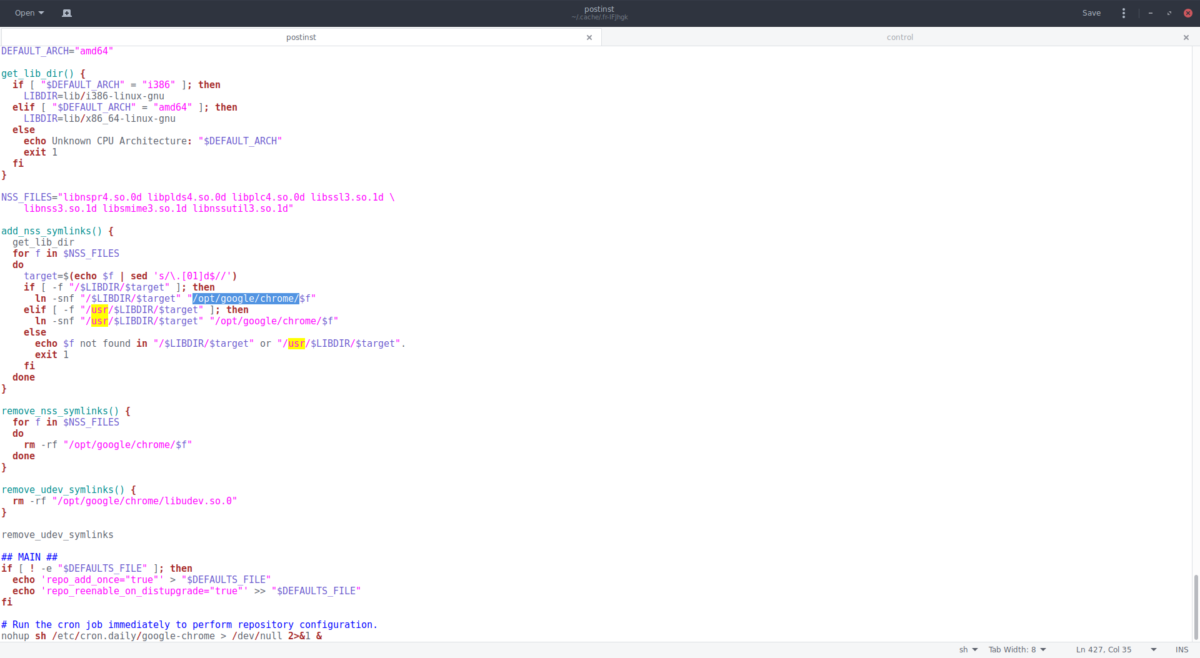
Terminale naudokite katė komanda, norėdama peržiūrėti tekstinį failą. Derinkite jį su „daugiau“, kad pamatytumėte eilutę. Patikrinkite failą „postinst“ ir atkreipkite dėmesį į tai, ką scenarijus daro, ypač kur deda failus. Tai padės išsiaiškinti, kur yra „data.tar.xz“ turimi elementai ir ką jie daro.
cat postinst | more
Priklausomybės
„Debian“ paketo dekompiliavimas ir duomenų perkėlimasfailų reikiamose vietose dažnai nepakanka. Kartais jums reikės įdiegti tinkamus priklausomybės failus arba nieko neveikia. Laimei, kiekvienas „Debian“ paketas turi mažą failą control.tar.gz, kuriame pateikiamas išsamus svarbių bibliotekos failų, kuriuos vartotojas turi įdiegti, kad viskas veiktų, sąrašas. Norėdami peržiūrėti šį failą, naudokite katė.
cat control | more
Pvz., Norėdami naudoti „Google Chrome“, valdymo failas prašo „ca“ sertifikatų, šriftų išlaisvinimo, „libappindicator1“, „libasound2“, „libatk-bridge2.0-0“ ir kitų elementų.
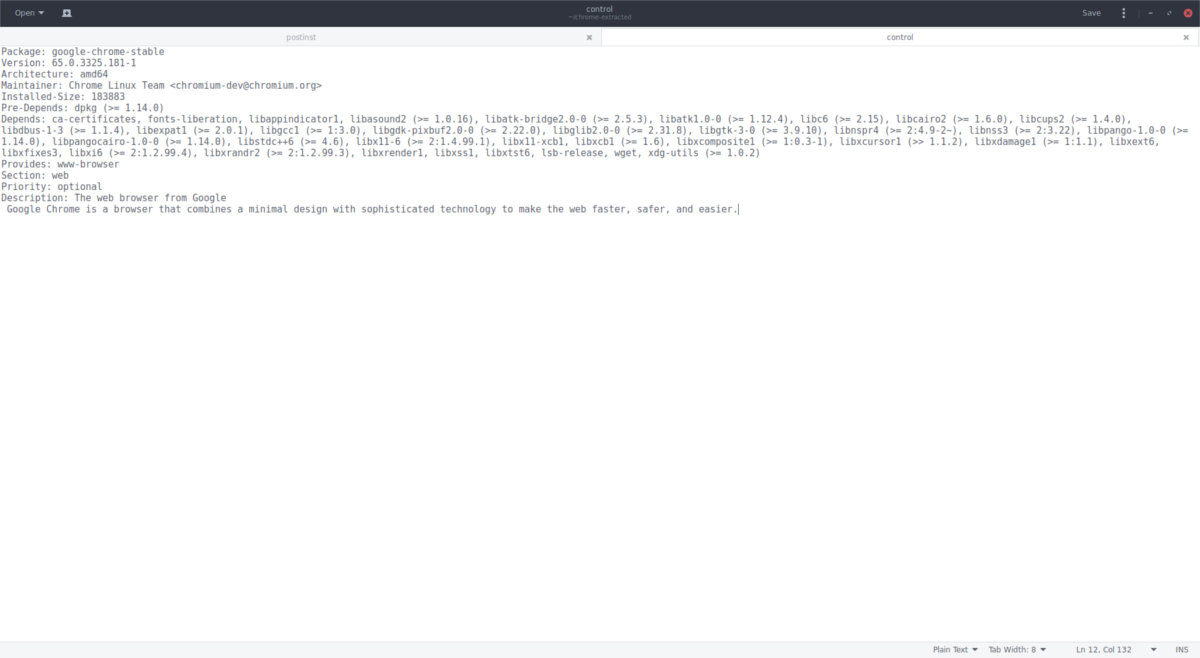
Atidžiai perskaitykite šį failą ir naudokite jį atskiroms bibliotekoms diegti „Linux“ kompiuteryje. Kai jūsų kompiuteryje yra teisingos programos, ištraukta programa turėtų veikti kaip įprasta.
Jei naudojate „Redhat“ pagrindu sukurtą „Linux“ sistemą, vykdykite mūsų vadovą, norėdami joje įdiegti Debian paketą.












Komentarai